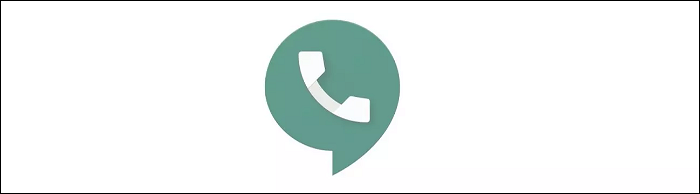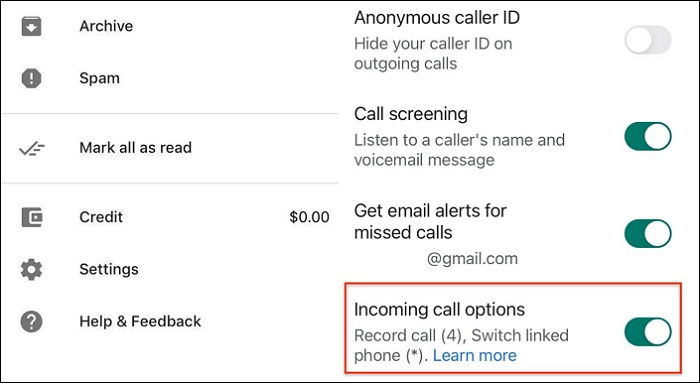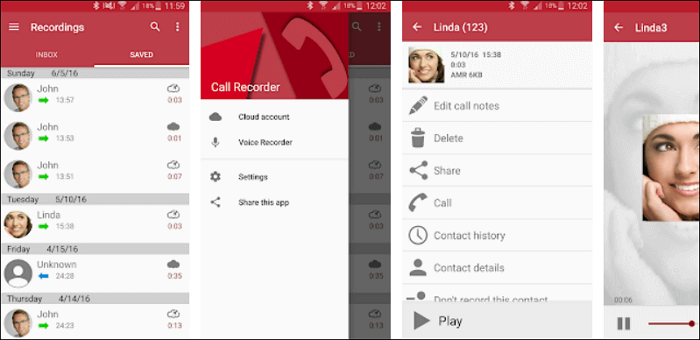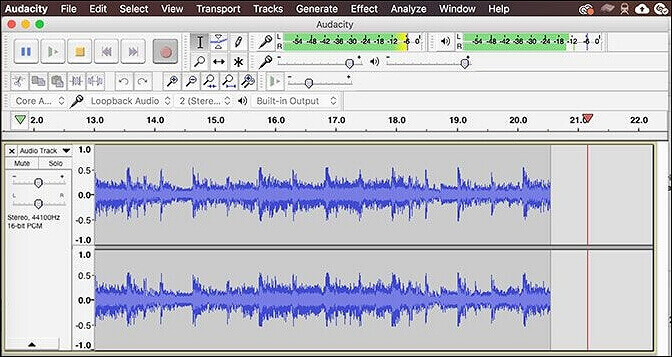Con lo sviluppo della tecnologia emergono sempre più nuovi metodi di comunicazione. Puoi parlare comodamente con gli amici a distanza utilizzando Google Voice. Ma come registrare le chiamate su Google Voice ?
![Google voce]()
Per acquisire le chiamate Google Voice, prepara un registratore competente compatibile con il tuo telefono cellulare o computer. Quindi, comprendi il processo correlato per acquisire le chiamate. In questo post puoi trovare la migliore soluzione.
Come registrare su Google Voice su iPhone
L'applicazione Google Voice per iOS offre una funzione preinstallata per acquisire le chiamate. Mentre alcune persone desiderano registrare le chiamate con terzi, modificare alcune configurazioni per rendere le registrazioni più soddisfacenti.
La prima cosa da notare è che puoi utilizzare questo strumento di registrazione integrato per le chiamate in arrivo. E prima, devi attivare questa funzione e aprire l'interfaccia Impostazioni. Scegli Chiamate, quindi tocca le opzioni delle chiamate in arrivo.
![registrazione vocale di google su iphone]()
Per registrare le chiamate in arrivo con Google Voice su iPhone:
Passaggio 1. Apri questo strumento e vai alla home page di Google Voice.
Passaggio 2. Trova Impostazioni in alto a sinistra. Quindi, premi "Chiamate".
Passaggio 3. Scorri verso il basso il menu per trovare le "Opzioni per le chiamate in entrata".
Passaggio 4. Abilita questa opzione. Registra la tua voce nel momento in cui premi il numero 4 durante la telefonata.
Come registrare una chiamata vocale Google su Android
Come registrare le telefonate su Google Voice su Android? Simile a iPhone, prova lo stesso metodo per acquisire Google Voice. Quindi, qui viene presentato il tutorial sulla registrazione di Google Voice utilizzando un'applicazione di terze parti.
Automatic Call Recorder è un utile registratore vocale di Google su Android. Puoi scegliere quali chiamate vengono registrate e ignorate, quindi questa applicazione può registrare le chiamate automaticamente. Successivamente, puoi visualizzare le chiamate registrate e persino condividerle con altri.
![registratore automatico di chiamate]()
Registrazione chiamate Google Voice su Android :
Passaggio 1. Avvia l'applicazione e seleziona l'opzione Registratore vocale nella barra laterale di sinistra.
Passaggio 2. Se non desideri registrare ogni chiamata, tocca l'icona del terzo punto. Scegli "Impostazioni" > "Registra chiamate" > "Disattiva".
Passaggio 3. Modifica il formato delle registrazioni nelle Impostazioni. Tocca "Tipo di file" per personalizzare.
Passaggio 4. Invia l'audio scegliendo l'icona Condividi. Puoi condividerlo con alcune piattaforme di social media.
Come registrare le chiamate su Google Voice su Windows
Quando utilizzi un computer Windows, puoi effettuare una chiamata Google Voice sulla pagina web. Vale la pena notare che non puoi utilizzare questo servizio a meno che tu non disponga di un numero di telefono statunitense in grado di inoltrare le chiamate dopo lo squillo. Quindi, dovresti trovare uno strumento di registrazione che catturi sia il sistema che i suoni esterni.
Ti consigliamo EaseUS RecExperts per Windows poiché soddisfa tutti i requisiti. Quando registri le chiamate Google Voice con esso, puoi selezionare liberamente le sorgenti audio. Scegli di registrare l'audio dal computer , da un microfono o registrarli entrambi contemporaneamente. Soprattutto, non invierà alcuna notifica.
Caratteristiche principali:
- Registra chiamate FaceTime e chiamate Skype
- Consenti funzionalità di arresto/divisione automatica nella registrazione
- Supporta vari formati audio, inclusi MP3, AAC, FLAC, ecc.
- Fai uno screenshot dal video salvato
- Aiuta a registrare facilmente l'audio con lo schermo
Una guida per registrare le chiamate con Google Voice senza notifica, utilizzando EaseUS RecExperts:
Passo 1. Avvia EaseUS RecExperts e scegli "Audio" (sembra un altoparlante) dal lato sinistro dell'interfaccia. Selezionare la sorgente sonora facendo clic sul simbolo dell'altoparlante (il suono del sistema) o sul simbolo del microfono (il microfono). Oppure puoi registrarli entrambi contemporaneamente.
Passaggio 2. Premi il pulsante "REC" per iniziare a registrare l'audio. Per finirlo, basta fare clic sull'icona del quadrato rosso per interrompere la registrazione.
Passaggio 3. Successivamente, la finestra dell'elenco delle registrazioni verrà visualizzata automaticamente. Puoi ascoltare o modificare la registrazione con gli strumenti integrati.
Come registrare una chiamata su Google Voice su Mac
Per acquisire chiamate Google Voice su Mac, scegli Audacity, che è un programma multipiattaforma molto famoso. Poiché è un'applicazione potente, puoi usarla per modificare e registrare audio su molti sistemi operativi. Inoltre, il supporto della community può aiutarti a migliorarlo continuamente in modo che tu possa avere un'ottima esperienza nell'usarlo.
Questo registratore audio ti fornisce effetti che puoi aggiungere alle tue registrazioni. Come tagliare, copiare, incollare e rimuovere le clip. Successivamente, esporta l'audio in un formato adatto.
![audacia su mac]()
Tutorial su come registrare le chiamate su Google Voice, utilizzando Audacity:
Passaggio 1. Scarica Audacity e apri Google Voice su Mac.
Passo 2. Apri Audacity e seleziona l'icona della registrazione audio dall'interfaccia principale.
Passaggio 3. Avvia le tue chiamate su Google Voice. L'Audacity ora sta catturando ciò che stai dicendo.
Passo 4. Per interrompere la registrazione, fai clic sull'icona rossa nella barra degli strumenti in alto e salva l'audio registrato.
Conclusione
Questo post introduce diversi modi per registrare le chiamate Google Voice su telefoni, Windows e Mac. È conveniente ottenere la registrazione delle chiamate Google Voice con l'applicazione integrata stessa.
Per le chiamate Google Voice su Windows, prova EaseUS RecExperts. Scaricalo e installalo ora!